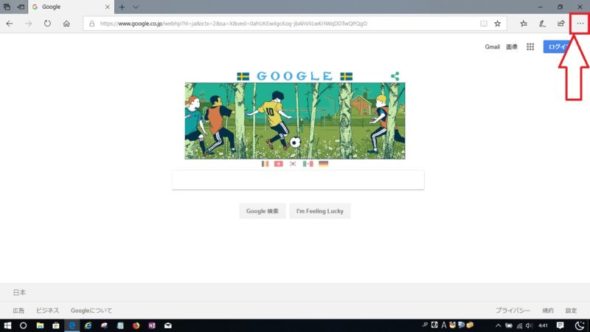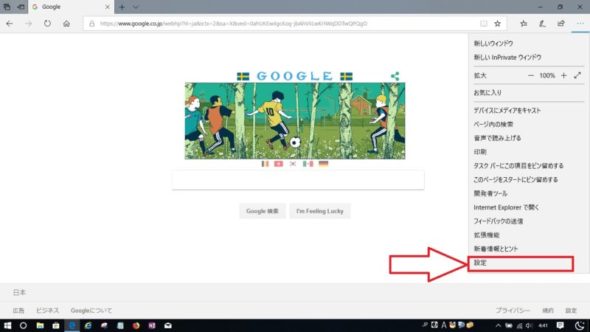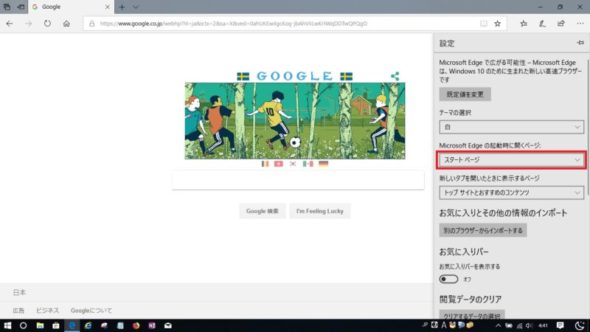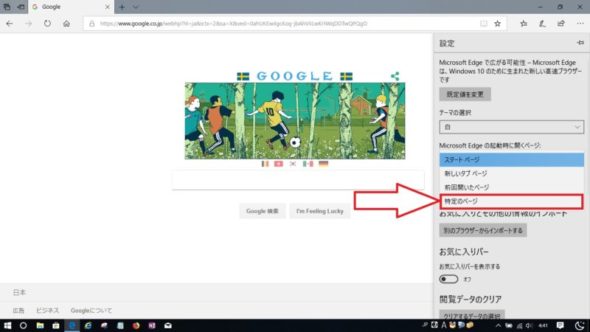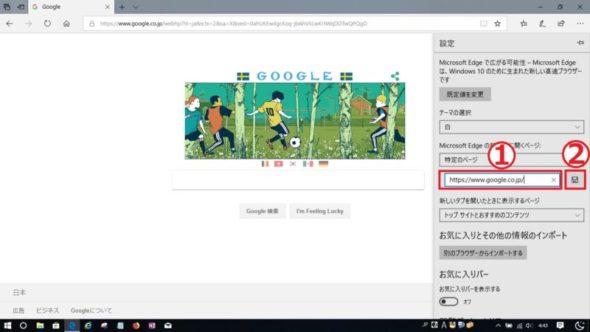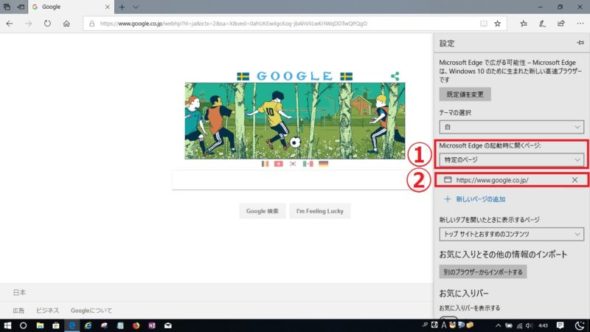Microsoft Edgeを起動すると規定のスタートページで開きます、このページを自分の使いやすい「Yahoo」「Google」「Bing」など特定のページで開きたい場合の設定を画像とともにわかりやすく説明します。
今回の説明ではGoogleのページへの設定方法を説明します。
① Microsoft Edgeを起動させます、右上の白矢印部分で点が3個並んでいる部分を左クリック。
② 小窓が開きますので、一番下の白矢印部分の設定を左クリック。
③ Microsoft Edgeの起動時に開くページの項目があり現在はスタートページになっています。ここの逆三角部分を左クリック。
④ ドロップダウンリストの中に白矢印部分で特定のページがあるのでここを左クリック。
⑤ 下画像の①部分に今回の説明ではGoogleなのでそのアドレス「https://www.google.co.jp/」を入力します、次に②の保存を左クリック。
⑥ 下画像①Microsoft Edgeの起動時に開くページが「特定ページ」②がGoogleのアドレスが入力された状態で設定完了です。
スポンサーリンク